Основная проблема iOS в том, что по умолчанию в ней нет средств для записи телефонных разговоров, поэтому приходится использовать сторонние программы, большая часть из которых платные, или приобретать дополнительные устройства. Рассмотрим несколько примеров самых удобных приложений для этих целей.
Запись телефонных разговоров через приложения
Все программы загружаются в сервисе Apple Store. Но учтите, что большая часть рассмотренных нами вариантов платные. Стоимость в целом не большая, и если вы подозреваете, что в будущем вам приложение пригодится, лучше оплатите его один раз и сможете использовать постоянно без каких-либо ограничений.
Программа имеет lite-версию в качестве пробного периода. Он действует 7 дней. Если вам нужно воспользоваться приложением один раз, достаточно загрузить TapeACall, согласиться с пробной подпиской и получить пробный функционал на неделю. Главное потом в настройках вашей учетной записи отключить подписку, иначе спишут около 900 рублей.
Чтобы записывать разговоры с этим приложением, выполните следующие действия:
- Зайдите в Apple Store и загрузите программу на свое устройство;
- Запустите ее и подтвердите свое согласие нажав вкладку Я согласен;
- Укажите номер телефона, на который будет отправлено кодовое слово. Это необходимо для идентификации вашего телефона, так как звонки будут записываться через третью сторону;
- Введите проверочный код и нажмите вкладку Начните свое бесплатное пробное обслуживание;
- Система запросит у вас подписку. Первые 7 дней пробные, остальные будут уже оплачиваться. Соглашаетесь и подтверждаете операцию, введя код в своем Apple ID;
- Учтите, что с вас средства списаны не будут, пока вы пользуетесь пробным периодом. Просто за день до списания отмените подписку и все;
- У вас на рабочем столе появится новая иконка программы. Когда вам необходимо будет записать разговор, нажимаете на эту иконку, чтобы запустить программу;
- В приложении в открывшемся окошке подтверждаете запись, после чего высветится номер третьей стороны, на который будет осуществлен звонок. Соглашаетесь с этим условием;
- На этом этапе пойдет запись телефонного разговора. Он может быть как входящим, так и исходящим.

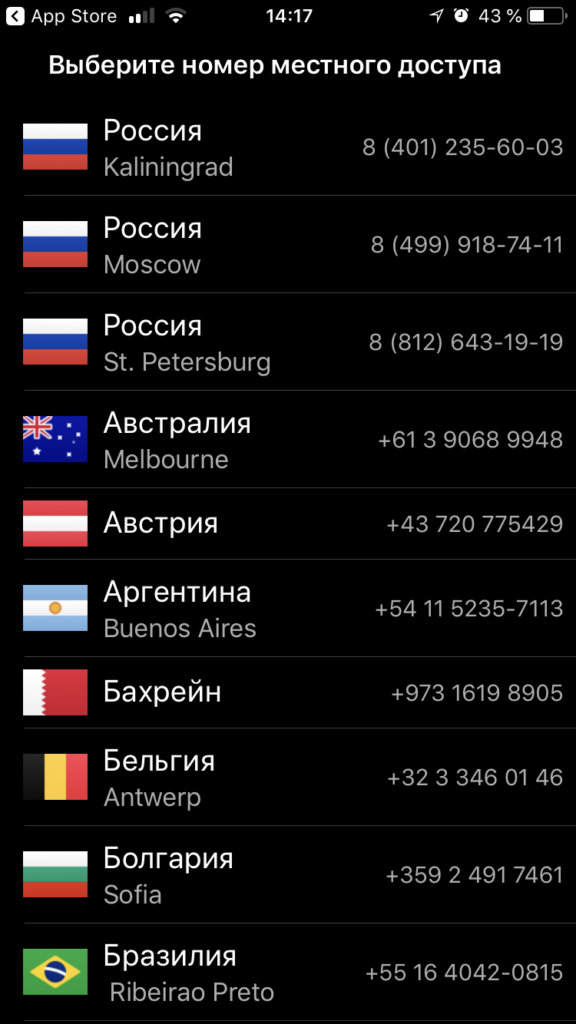

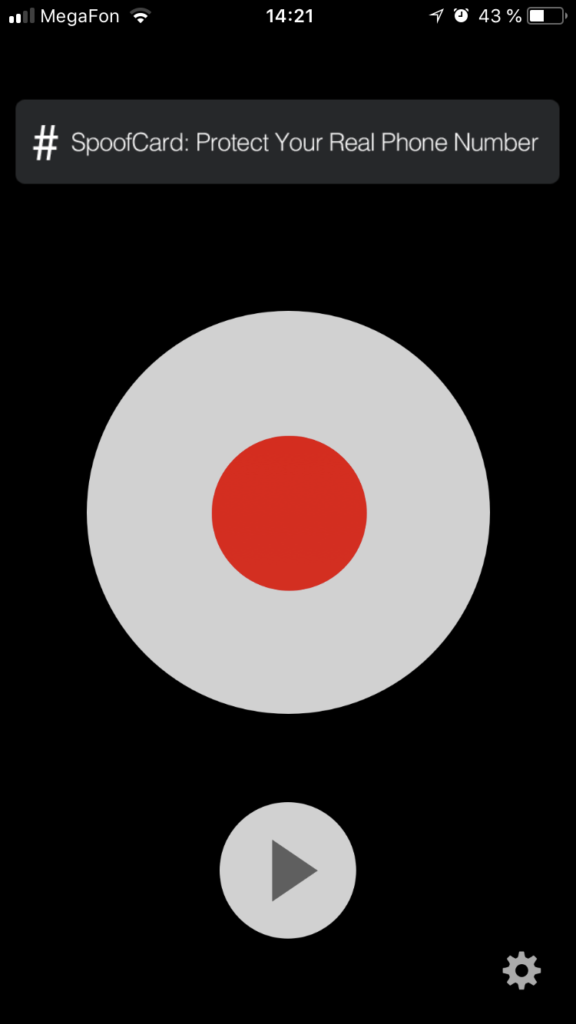

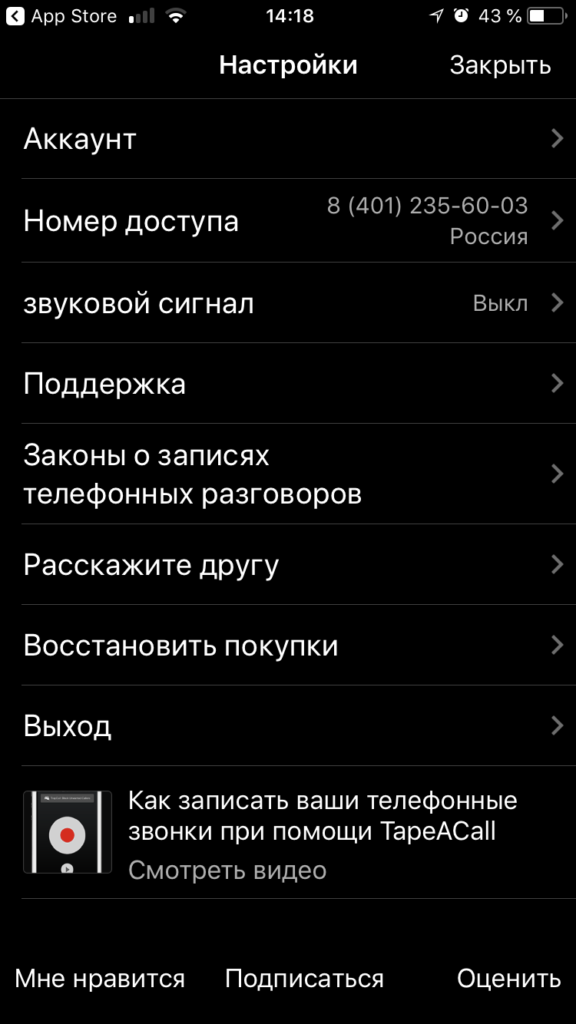
Все ваши записанные разговоры будут храниться в программе. Чтобы их прослушать:
- Зайдите в TapeACall и нажмите на иконку Воспроизведения;
- Появится список всех записанных телефонных разговоров. Выбираете любой, просматривая их по дате и нажимаете по нему, чтобы прослушать;
- Аудиозапись также можно передать в качестве URL-адреса или отдельным файлом. Здесь же можете выложить его в облачное хранилище, например, Dropbox или Google Disk.

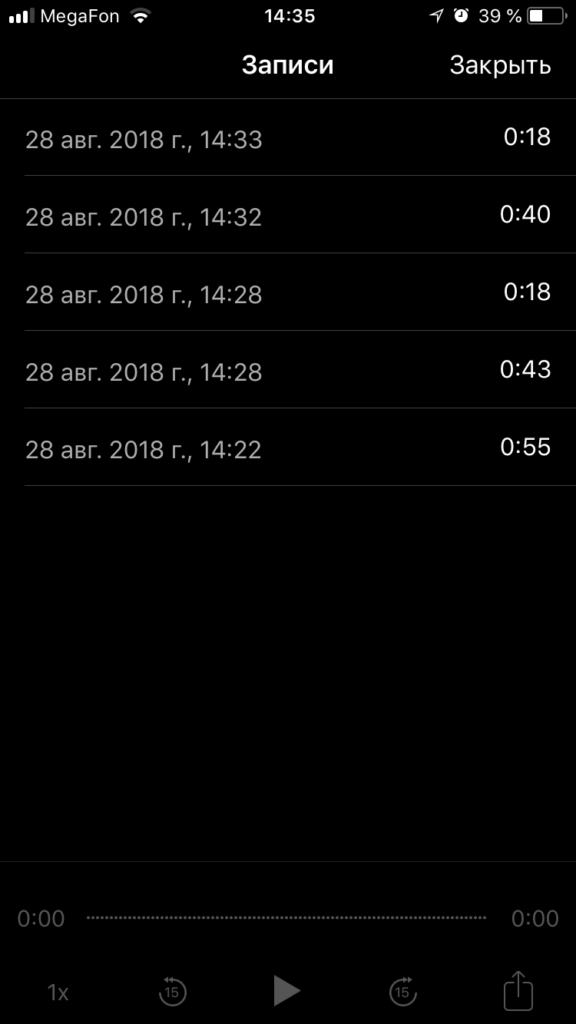

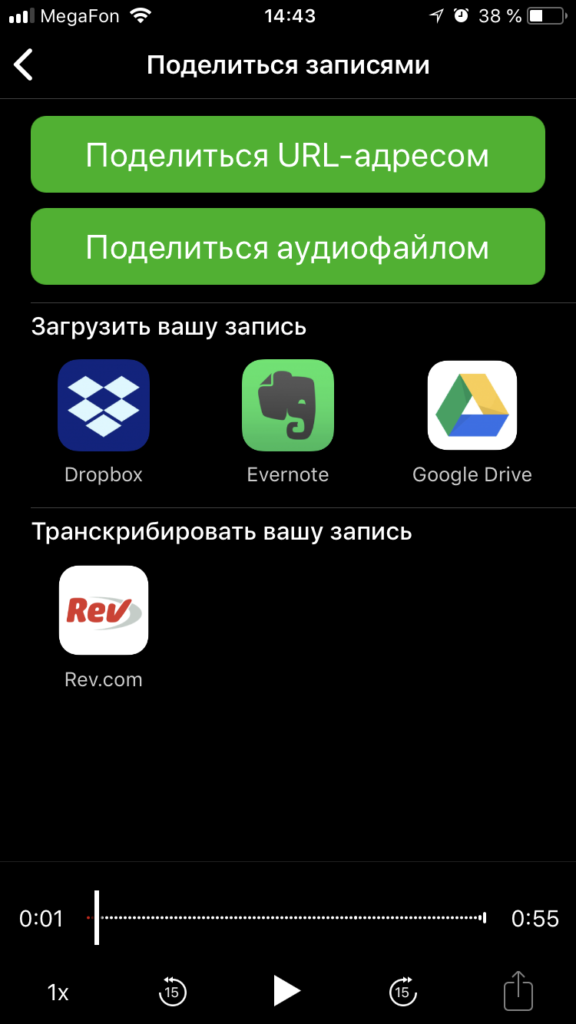
Внимание! Все ваши аудиозаписи хранятся в этой программе и если вы удалите ее, то данные будут также стерты без возможности восстановления. И еще один момент. Если вы откажитесь от подписки, и по истечении 7 дневного периода попытаетесь записать телефонный разговор, он не запишется.
Еще одна интересная программа для записи телефонных разговоров. Работает примерно по такому же принципу трехсторонняя конференц-связь, благодаря чему можно записывать разговоры в высоком качестве.

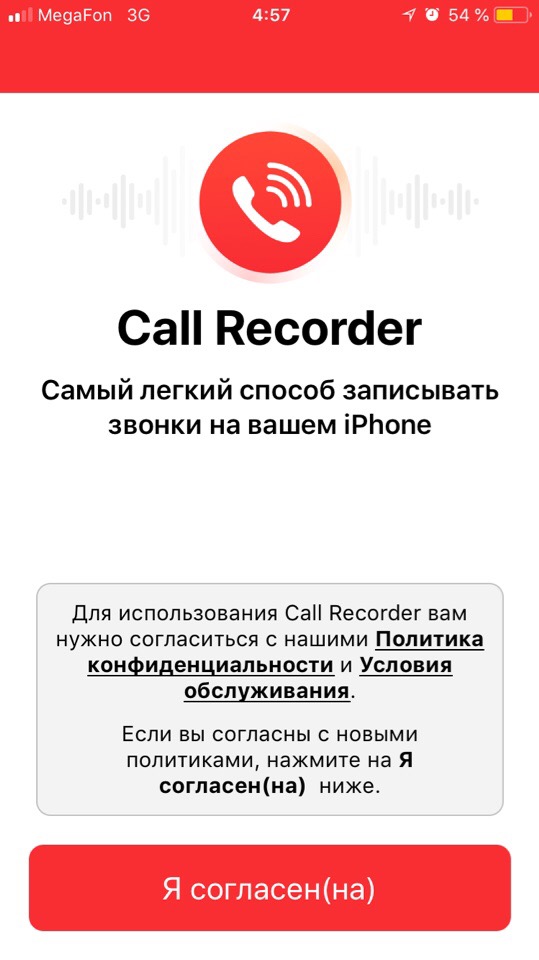
В стандартной версии вам будет предоставлен тестовый период, однако для неограниченного количества записей и разблокировки воспроизведения необходимо будет оплатить Pro-версию, стоимость которой составляет 349 рублей.

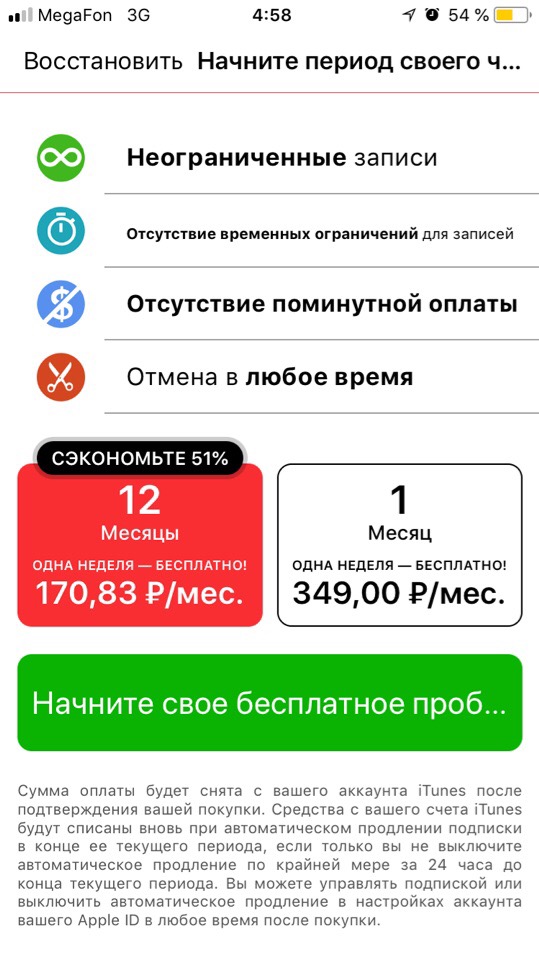
Управление в Call Recorder Unlimited в целом такое же, как и у предыдущего варианта. Вы соглашаетесь с правилами, подтверждаете свой номер телефона, выбираете, в какой версии будете работать и при входящем или исходящем звонке запускаете приложение, чтобы начать запись.
Запись телефонных разговоров с помощью сервисов
Не всегда удобно использовать сторонние приложения на iPhone, чтобы записать телефонный разговор. Одна из причин это высокая стоимость приложений, постоянные списывания средств после удаления программ, лишние действия, чтобы записать разговор. Если и вы столкнулись с такими трудностями, предлагаем вам воспользоваться сервисами, которые работают по такому же принципу, как и программы.
Этот сервис был разработан российскими программистами, и успешно используется тысячами владельцев смартфонов с iOS. Записывать разговоры можно как с учетной записью в этом сервисе, так и без нее, однако для прослушивания вам все равно придется регистрироваться.
Чтобы записывать звонки, вам необходимо выполнить следующие действия:
- Добавьте в свой список контактов новый номер 8(499) 702 01 02;
- При исходящем звонке дождитесь, пока начнется отчет времени и нажмите кнопку +, чтобы добавить собеседника;
- Выберите из контакт-листа сохраненный номер, описанный выше или наберите его в ручном режиме;
- Присоедините номер сервиса к вашему звонку. Это делается кнопкой Соединить;
- На данном этапе запись телефонного разговора началась. Теперь чтобы прослушать ее, вам необходимо будет зарегистрироваться в этом сервисе.

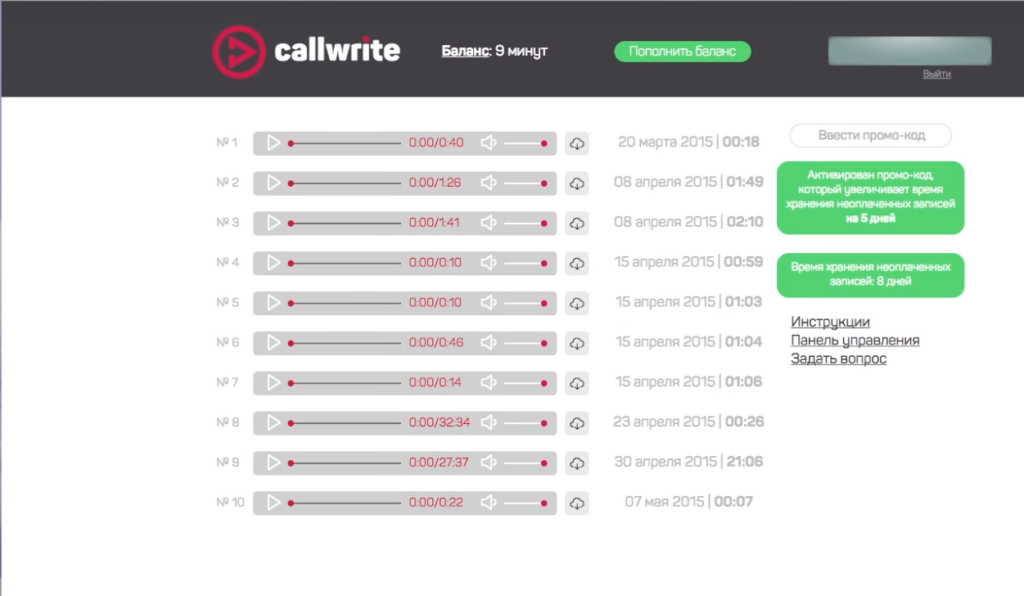
Внимание! Чтобы прослушивать и загружать записанные аудиофайлы, вам необходимо будет не только зарегистрироваться в данном сервисе, но и оплатить к нему доступ. Стоимость составляет 10 рублей за 1 минуту, однако можно подключить пакет, который выйдет немного дешевле. Также рекомендуем вам сразу зарегистрироваться, чтобы получить 5 бесплатных минут.
Этот способ вам подходит только в том случае, если вы проживаете на территории США, так как данный сервис, а уж тем более, программа Google Voice в Apple Store, доступна только американцам. Оплата в этом случае не требуется, однако в обязательном порядке придется зарегистрировать учетную запись в Google. Для работы с этим сервисом вам необходимо выполнить следующие действия:
- Зайдите на сайт Google Voice, авторизуйтесь под своей учетной записью Google и кликните по пункту Настройки;
- В нем выберите вкладку Звонки и перейдите в Опции звонков;
- Здесь вам нужно установить ползунок в активное состояние напротив пункта Запись звонков;
- Как только получите входящий звонок на свой смартфон, вам необходимо будет нажать кнопку в программе, чтобы начать запись;
- Абонент, который вам звонит, получит звуковое уведомление о том, что звонок сейчас будет записан;
- Если он предварительно не закончит с вами разговор после данного оповещения, то начнется запись. Найти ее можно будет в настройках Google Voice на сайте или в самом приложении.

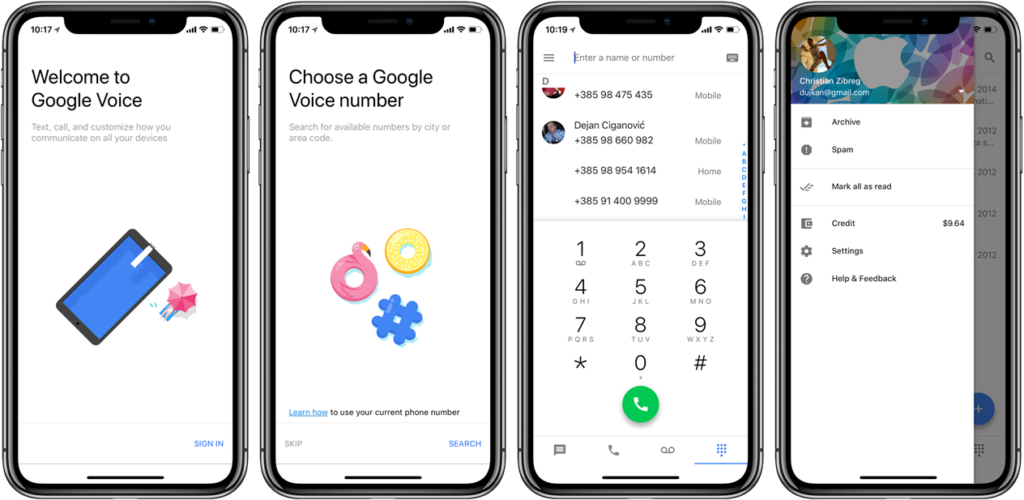
Все ваши записи привязываются к учетной записи. Причем Google Voice может быть использован на той же учетке, которая у вас была заведена для почты Gmail, но при этом вы должны быть в США, так как сравниваются IP-адреса, с которых осуществляется подключение.
Использование устройств для записи разговоров
У вас нет возможности загрузить программы или вы не житель США и Google Voice вам недоступен? Уж если возникла серьезная необходимость для записи телефонных разговоров, вы можете приобрести одно из нескольких устройств для этого. Они разработаны специально для iPhone и при этом не требуют создания конференц-связи. Но учтите, что подобные гаджеты обойдутся вам в копеечку.
Это специализированная гарнитура для iPhone, с помощью которой можно записывать телефонные разговоры, несмотря на политику Apple. Программно эти наушники никак не подключаются к вашему смартфону, поэтому заблокировать их или отследить процесс записи не представляется возможным. У гарнитуры своя собственная плата, а также встроенная память на 512 Мб. Причем это действительно автономное устройство, так как оно работает от аккумулятора с емкостью 200 мАч.


На устройстве расположены кнопки громкости, запись, воспроизведение или удаление и ответ на входящий звонок. То есть, если вам поступит звонок, вы можете просто нажать на кнопку записи и в автоматическом режиме она будет записываться во внутреннюю память вашего iPhone. Позже его можно будет подключить к компьютеру и скопировать все файлы. Стоимость такого девайса обойдется вам в 100-120 долларов. Это оригинальная гарнитура, однако в интернете есть и китайские аналоги, которые стоят в разы дешевле.
Это универсальное и первое устройство, которое было разработано для iPhone, чтобы записывать телефонные разговоры. Если говорить коротко, это регистратор записи. Он подключается к смартфону через lighting-разъем и имеет 4 кнопки для быстрого управления. Это запись, воспроизведение, пауза и клавиши регулировки громкости. Также на корпусе гаджета есть индикатор, который загорается, когда идет запись.


Стоимость такого устройства составляет примерно 95-100 долларов. Работает при помощи специализированного софта. Для корректной работы нужно выполнить следующие действия:
Допустим, что у вас уже есть это устройство. Скачайте на свой iPhone приложение Call Recorder+. Как только поступает звонок, вы подключаете гаджет к смартфону, нажимаете кнопку записи в этой программе или на устройстве, после чего начинается запись.



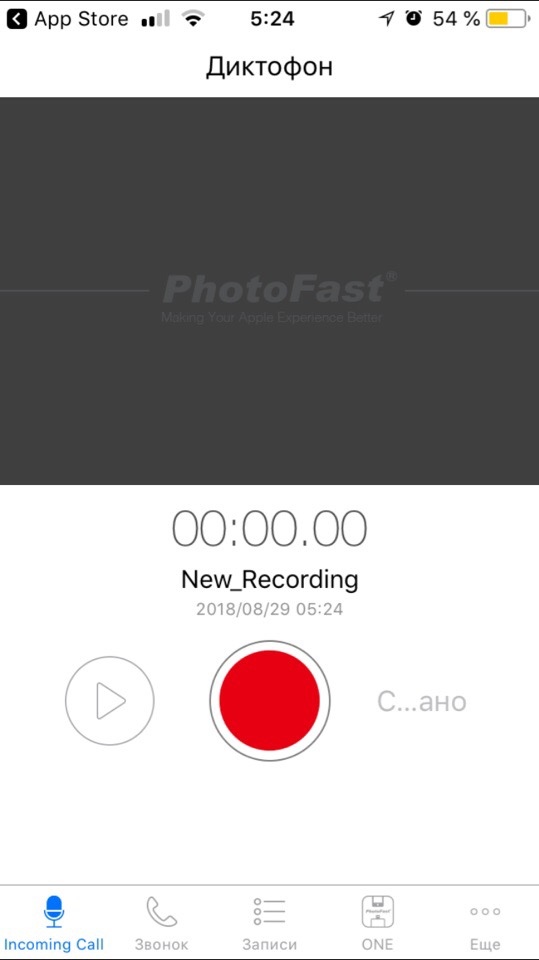
Программа доступна на русском языке, поэтому разобраться в ней легко. Все ваши разговоры будут храниться во вкладке Записи, причем вы сами сможете выбирать, в каком формате записывать, где сохранять.
Основное преимущество этого устройства возможность подключения любых наушников через 3,5 мм разъем, поэтому вы сможете одновременно разговаривать через гарнитуру и записывать. Также в гаджете можно использовать MicroSD-карту, что очень удобно, если необходимо быстро перенести файлы на компьютер или не хватает места на iPhone.
Какой бы способ записи телефонных разговоров вы не использовали, помните, что законодательство РФ не запрещает записывать для частного использования, однако, например, для предоставления материалов в качестве доказательства в судебных разбирательствах вам могут отказать, так как вы не уведомили об этом собеседника. Вот такая вот странная система

